今天介紹的這個app是我投稿新貼圖時看到的廣告,
看到「能在手機製作貼圖」就很興奮,
於是就下載試試看。
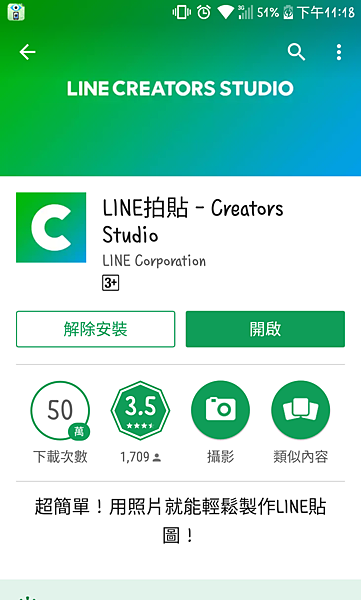
進入時的介面 賞心悅目的綠色(漸層美

1.為自己創作的貼圖組取名
首先,點選「製作貼圖」

輸入名字
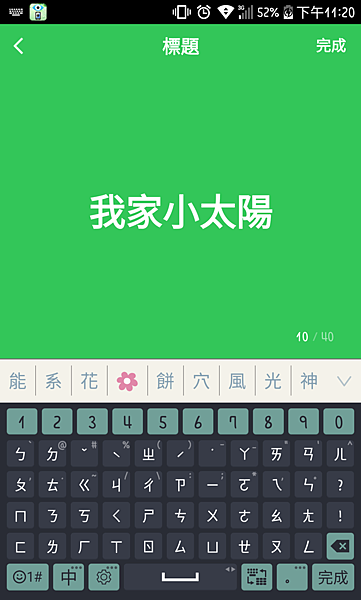
因為已經有完成幾張,目前做了16張,
等等教學會出現第17張
▲注意:最少要8張,接著16張、24張、32張、40張

2.如何新增貼圖?
點選下方+,會出現3個圖示
說明如下,那麼我以相片的功能示範
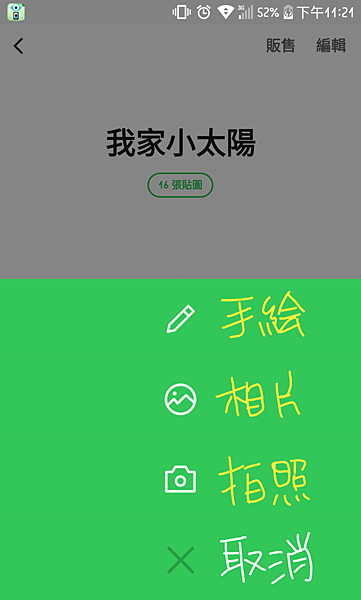
3.去背
(其實就是把要的圈起)
點選相片後,選一張要製作的圖,
它都會一步一步告訴你怎麼做,
所以,先把要的範圍 圈起來

圈時要注意,最後一定要回到原來的起點,
圖片就會出現綠色點點圍成的樣子
稍微調整一下就能進入下一步

4.調整and 後製
之後把貼圖位置移動到想要放置的地方,
也可以調整大小
如果調整完成,要加字或加點小插圖,
請點選右上「 編輯 」

如下圖

你可以畫圖、加字,甚至可以調整圖片效果
OK後一樣點選右上完成

新貼圖誕生!

5.投稿
當你已經完成所有的貼圖後(別忘記最少要8張)
點選右上「販售」
會讓你選要販售的張數
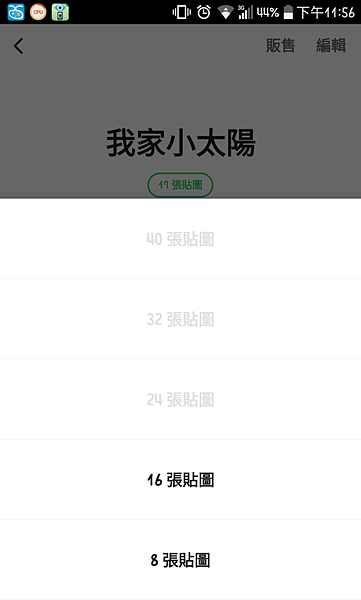
選擇你最想要的其中幾張後按下一步

後面有些標題名稱、說明等等的要填一下,
一般就是英文,
如果要加其他語言就自己新增
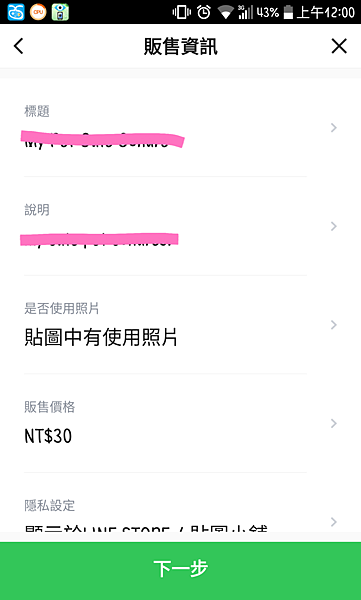
還有你的貼圖要以哪一張當標籤圖

6.檢查
如果你要看看是否完成,
可回到剛開始進入app的頁面,
右下方人頭的地方

這樣就是成功囉!!

現在只要靜待佳音
這個軟體目前的評分似乎不怎麼高,可能是幾個原因:
1.手繪的部分功能尚須改善
2.去背只能去掉外緣,圖片裡面的部分無法
3.很多人認為這個軟體應該就是自創後即可使用,沒想到還需要審核(而且審核很久)
針對第三點,我覺得本來它就只是電腦版的功能,只是讓大家更方便使用而轉移到手機,
很多人可能原先沒有註冊創作人,才會覺得很麻煩,或是需要自費等等。
不論如何~不妨試試看這個簡單的小軟體吧 :D












 留言列表
留言列表

